Come scaricare AnyDesk
Hai chiesto aiuto al tuo migliore amico per risolvere alcuni problemi che hai sul computer. Non avendo la possibilità di assisterti di persona, questi ti ha suggerito di scaricare e installare AnyDesk, un software che permette di accedere a un dispositivo a distanza e controllarlo da remoto. Non essendo, però, particolarmente ferrato in ambito tecnologico non sai bene come procedere e, per questo motivo, ti stai chiedendo se posso darti una mano io. Ma certo che sì, ci mancherebbe altro!
Se mi dedichi pochi minuti del tuo tempo libero, posso spiegarti come scaricare AnyDesk fornendoti tutte le indicazioni necessarie per riuscire nel tuo intento. Per prima cosa, sarà mia premura indicarti quali sono le licenze disponibili per questo software, e i relativi prezzi. Successivamente, ti mostrerò la procedura dettagliata per scaricare la versione gratuita di AnyDesk sia su computer che su smartphone e tablet.
Come dici? È proprio quello che volevi sapere? Bene, allora non dilunghiamoci oltre e vediamo come procedere. Devi solo prenderti qualche minuto di tempo libero e mettere in pratica le indicazioni che trovi di seguito. Così facendo, ti assicuro che scaricare e installare AnyDesk sarà davvero un gioco da ragazzi. Buona lettura e in bocca al lupo per tutto!
Indice
Informazioni preliminari
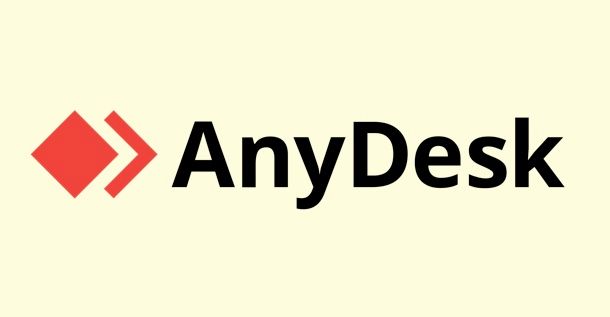
Prima di entrare nel vivo di questo tutorial e spiegarti come scaricare AnyDesk, lascia che ti fornisca alcune informazioni preliminari a tal riguardo.
Innanzitutto, devi sapere che AnyDesk può essere scaricato gratuitamente e non prevede l'acquisto di nessuna licenza per l'uso privato (es. per fornire assistenza a distanza ad amici e parenti).
Per l'utilizzo commerciale, invece, è necessario attivare AnyDesk Business, disponibile in diversi piani (tutti con fatturazione annuale) a seconda delle funzionalità di proprio interesse.
- Essentials (9,90 euro/mese): è il piano base che permette la connessione supervisionata verso un numero illimitato di device, compresi dispositivi mobili. Questa licenza consente di installare e usare AnyDesk su un singolo computer.
- Performance (19,99 euro/mese): offre tutti i vantaggi del piano Essentials, con la possibilità di accedere fino a 3.000 dispositivi gestiti, cioè senza che il proprietario del dispositivo da controllare sia fisicamente presente per consentire il controllo. Supporta anche le registrazioni delle sessioni, offre opzioni di sicurezza avanzate e permette di usare AnyDesk su un massimo di 3 dispositivi per utente.
- Enterprise (29,99 euro/mese): è il piano più avanzato di AnyDesk Business che offre tutti i vantaggi del piano Performance permettendo anche sessioni concomitanti illimitate e un'interfaccia a riga di comando. Può essere personalizzato secondo le proprie esigenze: per questo motivo, è necessario contattare il servizio clienti di AnyDesk per la sua attivazione.
Ti segnalo che è possibile provare gratuitamente AnyDesk Business (viene attivato il piano Performance) attivando la prova gratuita di 14 giorni senza alcun vincolo di rinnovo.
Come scaricare AnyDesk gratuito
Come accennato nelle righe precedenti di questa guida, è possibile scaricare AnyDesk gratuito per uso privato. Come fare? Te lo spiego sùbito!
Come scaricare AnyDesk su PC
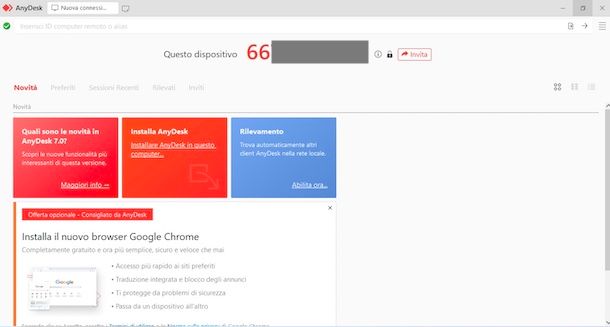
Per scaricare AnyDesk su PC, avvia il browser che utilizzi solitamente per navigare su Internet (es. Chrome, Edge o Firefox), collegati al sito ufficiale del software e clicca sul pulsante Scarica ora, per avviarne il download.
Completato lo scaricamento, sei pronto per usare AnyDesk. Devi sapere, infatti, che su PC Windows non è necessario installare AnyDesk ma è sufficiente eseguire la sua versione portable che permette sia di controllare un altro dispositivo da remoto che per consentire l'accesso al proprio computer.
In tal caso, fai doppio clic sul file AnyDesk.exe, inserisci il codice di accesso del computer che intendi controllare a distanza nel campo Inserisci ID computer remoto o alias, in alto, e premi sull'icona della freccia (o sul tasto Invio della tastiera).
Fatto ciò, attendi l'autorizzazione di accesso da parte del proprietario del computer o, se ti è stata comunicata la password per l'accesso in autonomia, inseriscila nel campo Autorizzazione.
Se, invece, vuoi consentire l'accesso al tuo computer, non devi fa altro che annotare il tuo codice d'accesso visibile in prossimità della voce Questo dispositivo e comunicarlo alle persone di tuo interesse.
Puoi anche impostare un password di accesso non vigilato, in modo da permettere l'accesso al computer anche senza la tua autorizzazione diretta. Per farlo, premi sul pulsante ☰, in alto a destra, seleziona l'opzione Imposta password per accesso non vigilato e crea una password sicura, inserendola nei campi Password e Conferma.
Preferisci installare AnyDesk sul tuo computer? In tal caso, individua il box Installa AnyDesk e fai clic sulla voce Installare AnyDesk in questo computer.
Nella nuova schermata visualizzata, apponi il segno di spunta accanto alle opzioni di tuo interesse (es. Crea collegamenti menu Start, Creare icona desktop ecc.), scegli se attivare o meno gli aggiornamenti automatici e premi sui pulsanti Installa e Sì, per avviare l'installazione.
Ti sarà utile sapere che l'interfaccia e il funzionamento delle due versioni sono pressoché identiche.
Come scaricare AnyDesk su Mac
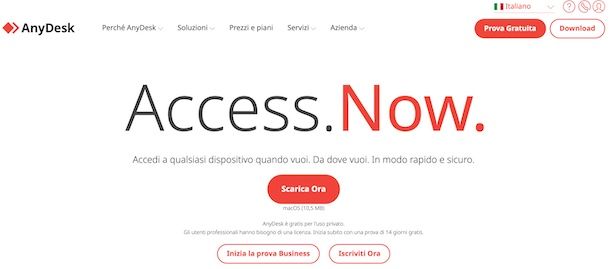
Vorresti scaricare AnyDesk su Mac? In tal caso, collegati al sito ufficiale del software e fai clic sul pulsante Scarica ora (o sulla voce Download, in alto a destra).
Completato il download, apri il pacchetto .dmg appena scaricato, sposta AnyDesk nella cartella Applicazioni di macOS e apri il percorso in questione. Adesso, fai clic destro sull'icona di AnyDesk e seleziona la voce Apri per due volte consecutive, per bypassare le restrizioni di macOS riguardanti applicazioni di sviluppatori non certificati (operazione necessaria solo al primo avvio) e avviare AnyDesk.
A questo punto, per consentire al software in questione di accedere al tuo computer da remoto, seleziona la voce Imposta e fai clic sul pulsante Aprire Preferenze di Sistema, per accedere alla sezione Sicurezza e Privacy delle Preferenze di Sistema di macOS.
Premi, quindi, sul lucchetto visibile in basso a sinistra, inserisci la password dell'utente amministratore del Mac e clicca sul pulsante Sblocca, per abilitare le modifiche. Assicurati, poi, che sia selezionata la voce Registrazione schermo nella barra laterale a sinistra, apponi il segno di spunta accanto ad AnyDesk e premi sul pulsante Esci e riapri, per salvare le modifiche e riavviare AnyDesk.
Agendo sempre dalla sezione Sicurezza e Privacy delle Preferenze di Sistema di macOS, seleziona anche la voce Accessibilità nella barra laterale sinistra e ripeti la procedura che ti ho appena indicato, in modo da consentire ad AnyDesk anche di controllare il tuo Mac.
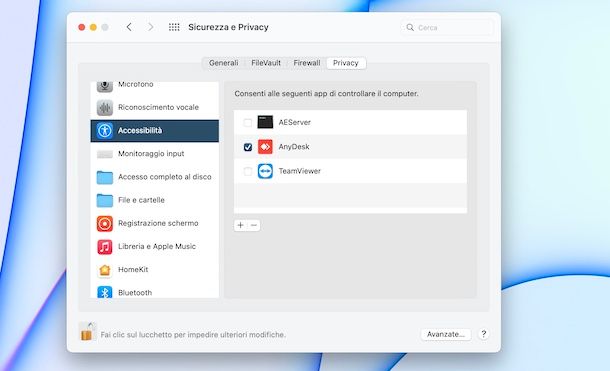
A questo punto sei pronto per usare AnyDesk. Per controllare un altro dispositivo a distanza, individua la sezione Dispositivo remoto, inserisci il codice relativo al dispositivo al quale collegarti nel campo Inserisci ID computer remoto o alias e clicca sul pulsante Esplora file, per visualizzare esclusivamente i file di quel computer, o Connetti, per avere anche la possibilità di controllarlo.
In entrambi i casi, dovrai attendere che il proprietario del computer autorizzi l'accesso ai file o all'intero computer. Se, invece, ti è stata fornita la password di accesso non vigilato, inseriscila nel campo apposito per accedere al computer in autonomia.
Hai scaricato AnyDesk per consentire ad altre persone di accedere al tuo Mac da remoto? In tal caso, dovrai comunicare il tuo codice di accesso che trovi indicato in prossimità della voce Questo dispositivo, in alto a sinistra.
Se desideri consentire l'accesso anche quando non sei fisicamente davanti al computer, premi sulla voce Imposta password per accesso non vigilato, in modo da creare una password che dovrai comunicare alle persone alle quali intendi consentire l'accesso al tuo Mac in autonomia.
Come scaricare AnyDesk su smartphone e tablet
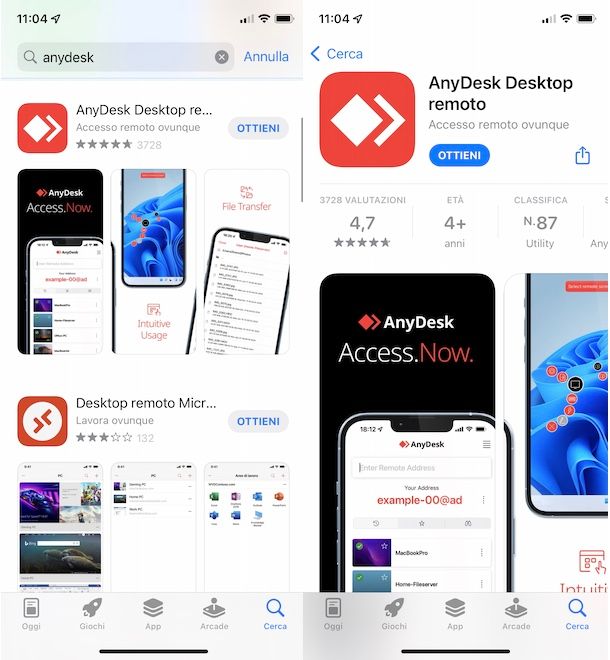
AnyDesk è disponibile anche sotto forma di applicazione gratuita per dispositivi Android e iPhone/iPad. Anche in questo caso, è possibile sia controllare da remoto altri dispositivi (compresi computer) che consentire l'accesso al proprio smartphone/tablet.
Per scaricare AnyDesk su Android, avvia il Play Store, premendo sulla sua icona (il simbolo ▶︎ colorato) presente in home screen o nel drawer delle app, fai tap sull'opzione Cerca app e giochi, collocata in alto, scrivi “AnyDesk” nel campo in questione e premi sull'icona della lente d'ingrandimento che si trova nell'angolo in basso a destra della tastiera, per visualizzare i risultati della ricerca.
A questo punto, individua AnyDesk (dovrebbe essere il primo risultato), premi sulla sua icona e, nella nuova schermata visualizzata, fai tap sul pulsante Installa, per avviare il download dell'app. Attendi, quindi, che la barra d'avanzamento raggiunga il 100% e, completato lo scaricamento, premi sul pulsante Apri, per avviare AnyDesk.
Se, invece, utilizzi un dispositivo su cui non è presente il Play Store (es. uno smartphone Huawei con AppGallery), puoi scaricare AnyDesk tramite uno store alternativo, come ti ho spiegato nella mia guida su come installare app su HUAWEI.
Come dici? Hai un iPhone/iPad? In tal caso, avvia l'App Store facendo tap sulla sua icona (la “A” bianca su sfondo azzurro) e premi sulla voce Giochi, app, storie e molto altro ancora collocata in prossimità della voce Cerca.
Scrivi, poi, “AnyDesk” nel campo di ricerca apposito, fai tap sul pulsante Cerca e, nella nuova schermata visualizzata, premi sull'icona di AnyDesk. Infine, fai tap sul pulsante Ottieni e, se richiesto, verifica la tua identità tramite Face ID, Touch ID o immissione della password dell'ID Apple.
Completato lo scaricamento, premi sul pulsante Apri (o seleziona l'icona dell'app dalla home screen o dalla Libreria app), per avviare e inizia a usare AnyDesk.
Come attivare la prova gratuita di AnyDesk

Se vuoi attivare la prova gratuita di AnyDesk Business per avere la possibilità di utilizzare il software in questione anche in ambito commerciale, per prima cosa collegati al sito ufficiale di AnyDesk e seleziona l'opzione Inizia la prova Business.
Nella nuova pagina apertasi, inserisci i dati richiesti nei campi Nome, Cognome, Email, Numero di telefono, Azienda e Dimensione dell'azienda e indica come prevedi di utilizzare AnyDesk scegliendo una delle opzioni disponibili nel menu a tendina Come si utilizza AnyDesk.
Apponi, poi, i segni di spunta accanto alle voci Accetto le Condizioni generali e integrative del contratto e Non sono un robot, per accettare i termini d'uso del servizio e verificare la tua identità, e clicca sul pulsante Richiesta di prova.
Fatto ciò, accedi alla tua casella di posta elettronica, individua l'email inviata da AnyDesk, annota le credenziali indicate al suo interno e collegati alla pagina di accesso di AnyDesk. Inserisci, quindi, le tue credenziali nei campi User e Password e premi sul pulsante Login, per accedere al tuo account.
Nella schermata License, copia il codice alfanumerico visibile in prossimità della voce License Key e avvia AnyDesk sul tuo computer. A questo punto, fai clic sul pulsante ☰, in alto a destra, seleziona l'opzione Modifica chiave licenza dal menu apertosi e inserisci il codice copiato poc'anzi nel campo Modifica chiave licenza.
Infine, clicca sul pulsante Registra chiave di licenza e, se tutto è andato per il verso giusto, dovresti visualizzare il messaggio Registrazione licenza completata, a indicare che la prova gratuita di AnyDesk Business è stata attivata con successo.

Autore
Salvatore Aranzulla
Salvatore Aranzulla è il blogger e divulgatore informatico più letto in Italia. Noto per aver scoperto delle vulnerabilità nei siti di Google e Microsoft. Collabora con riviste di informatica e ha curato la rubrica tecnologica del quotidiano Il Messaggero. È il fondatore di Aranzulla.it, uno dei trenta siti più visitati d'Italia, nel quale risponde con semplicità a migliaia di dubbi di tipo informatico. Ha pubblicato per Mondadori e Mondadori Informatica.






